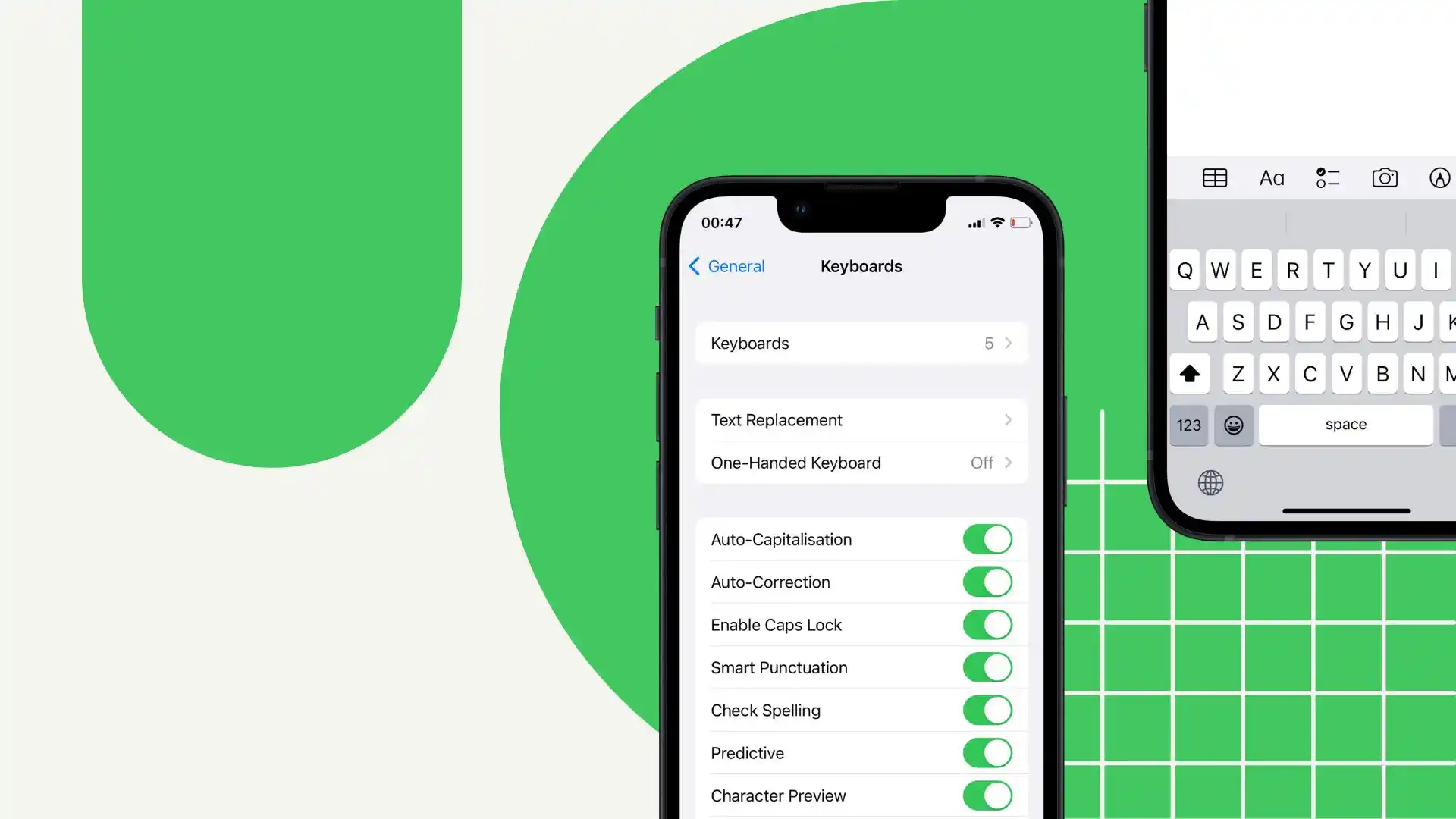Jeg, som mange andre, har vært borti situasjoner der automatisk bruk av store bokstaver resulterte i feil eller uønskede endringer i teksten min. For eksempel, når du skrev egennavn eller spesialiserte termer, forsto den automatiske bruken av store bokstaver ikke alltid intensjonene mine og gjorde feil korreksjoner.
Det er ganske enkelt å deaktivere denne funksjonen; du trenger bare å åpne «Tastatur» -delen i innstillingene.
Men takket være teksterstatningsfunksjonen fant jeg en løsning som gjorde at jeg kunne ha mer kontroll over bruken av store bokstaver i teksten. Ved å lage forkortelser og erstatninger for visse fraser kan jeg spesifisere nøyaktig hvilke ord som skal begynne med stor bokstav og hvilke som skal begynne med liten bokstav.
Følg disse trinnene for å lære mer om hvordan du slår av store bokstaver, slår av autokorrektur og konfigurerer teksterstatning på iPhone.
Hvordan deaktiverer man store bokstaver på iPhone?
Å bruke store bokstaver på iPhone betyr automatisk å konvertere den første bokstaven i hvert ord til stor bokstav når du skriver på enheten. Dette er en funksjon utviklet for å hjelpe brukere med å formatere setninger og tekst riktig ved automatisk å skrive store bokstaver i hvert ord.
For å deaktivere bruk av store bokstaver på iPhone, kan du følge disse trinnene:
- Åpne Innstillinger-appen på iPhone-startskjermen.
- Rull ned og klikk på » Generelt «.
- I generelle innstillinger, trykk på » Tastatur «.
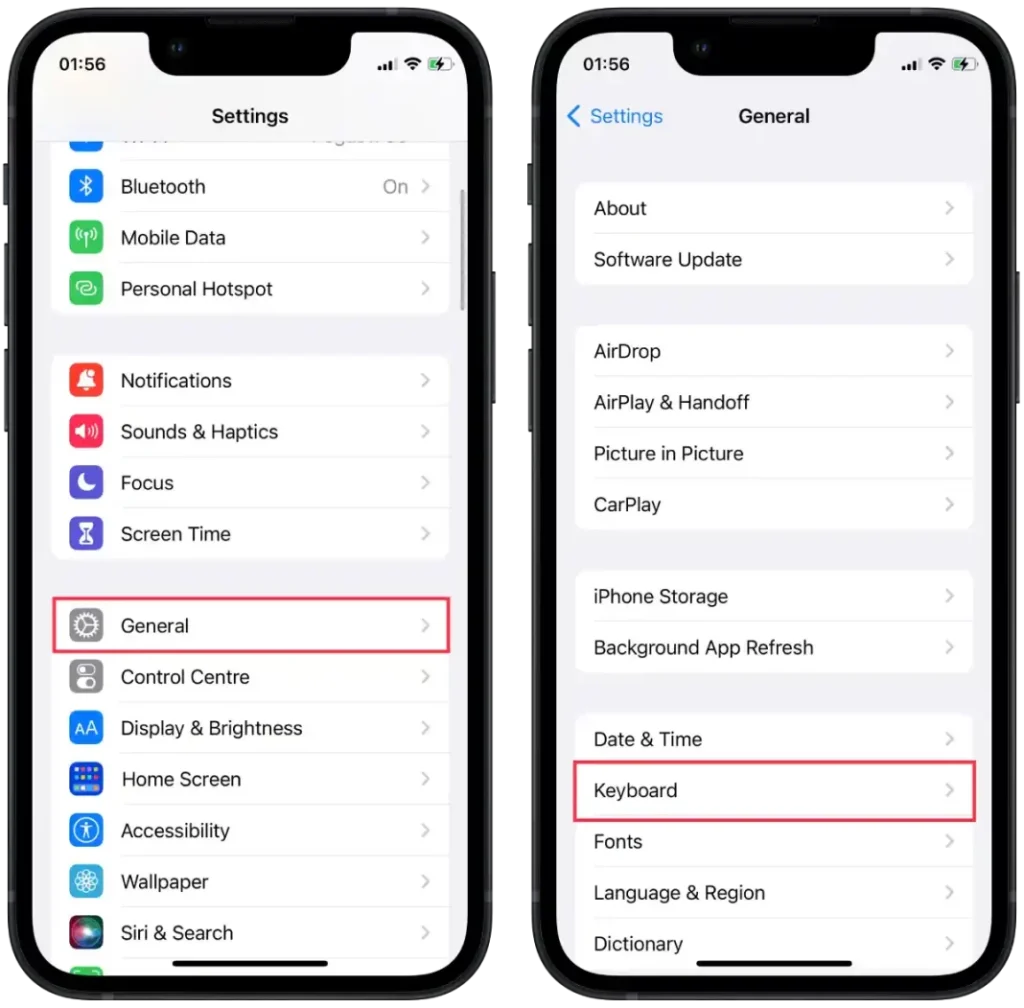
- Finn alternativet » Automatisk endring av store bokstaver » og deaktiver det. Når den er deaktivert, vil bryteren ikke lenger være grønn.
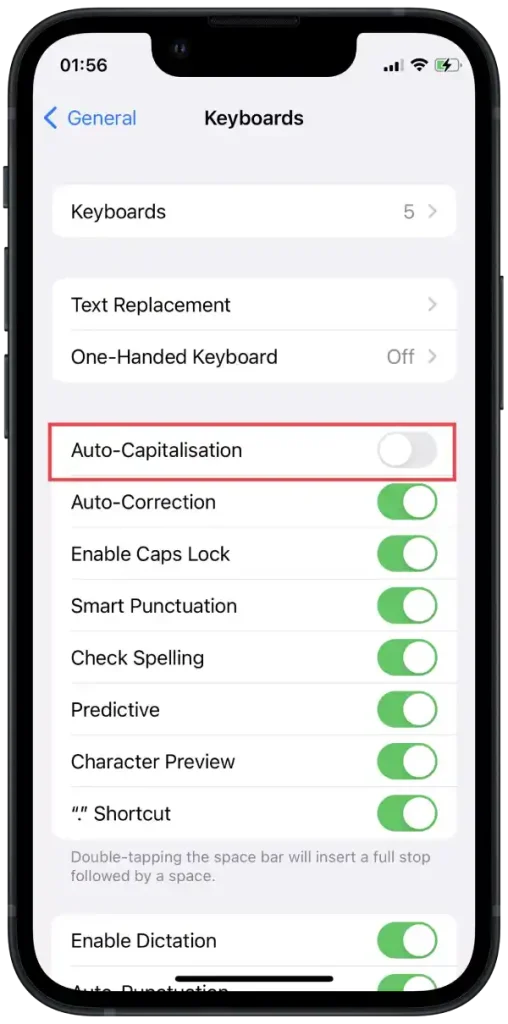
Når du slår av automatisk bruk av store bokstaver på iPhone, slutter enheten å bruke store bokstaver automatisk. Dette betyr at hvis du skriver i apper som meldinger, notater, e-post eller andre tekstfelt på iPhone, vil ord vises i tilfelle du skriver dem inn. Alle bokstaver forblir små med mindre du bruker store bokstaver selv.
Hvorfor deaktivere store bokstaver på iPhone?
Deaktivering av store bokstaver kan også være nyttig når du trenger å skrive visse termer, forkortelser eller navn som ikke automatisk skal skrives med store bokstaver. Uten automatisk bruk av store bokstaver har du mer fleksibilitet og kontroll over hvordan du vil skrive hvert ord.
Min erfaring er at det å slå av automatisk bruk av store bokstaver kan være nyttig når jeg vil lage uformelle tekster, for eksempel når jeg kommuniserer med venner eller skriver brev der jeg ønsker å uttrykke en mer uformell stil.
Til slutt avhenger beslutningen om å aktivere eller deaktivere automatisk bruk av store og små bokstaver på din iPhone av preferansene dine og skrivekomforten.
Siden det bare tar et par trykk for å slå på eller av, kan du kontrollere dette alternativet ganske ofte for din bekvemmelighet i situasjonen.
Hvordan deaktiverer jeg automatisk korrigering på iPhone?
Autokorrektur på iPhone er, som bruk av store og små bokstaver, en av standardfunksjonene designet for å forbedre og forenkle skriveprosessen på enheten din.
I tillegg, i likhet med automatisk bruk av store bokstaver, er Autokorrektur designet for å forbedre lesbarheten og nøyaktigheten til tekst, slik at du kan skrive mer profesjonelt og tydelig.
Men i likhet med bruk av store og små bokstaver, kan Autokorrektur noen ganger gjøre uønskede endringer eller foreslå feilrettinger. Dette kan være spesielt merkbart når du skriver inn spesielle termer, navn, forkortelser eller tekst på et annet språk. I slike tilfeller kan det å slå av Autokorrektur gi deg mer frihet og kontroll over innholdet i teksten.
For å deaktivere Autokorrektur på iPhone-en din må du gjøre følgende.
- Åpne Innstillinger-appen på iPhone-startskjermen.
- Rull ned og klikk på » Generelt «.
- I generelle innstillinger, trykk på » Tastatur «.
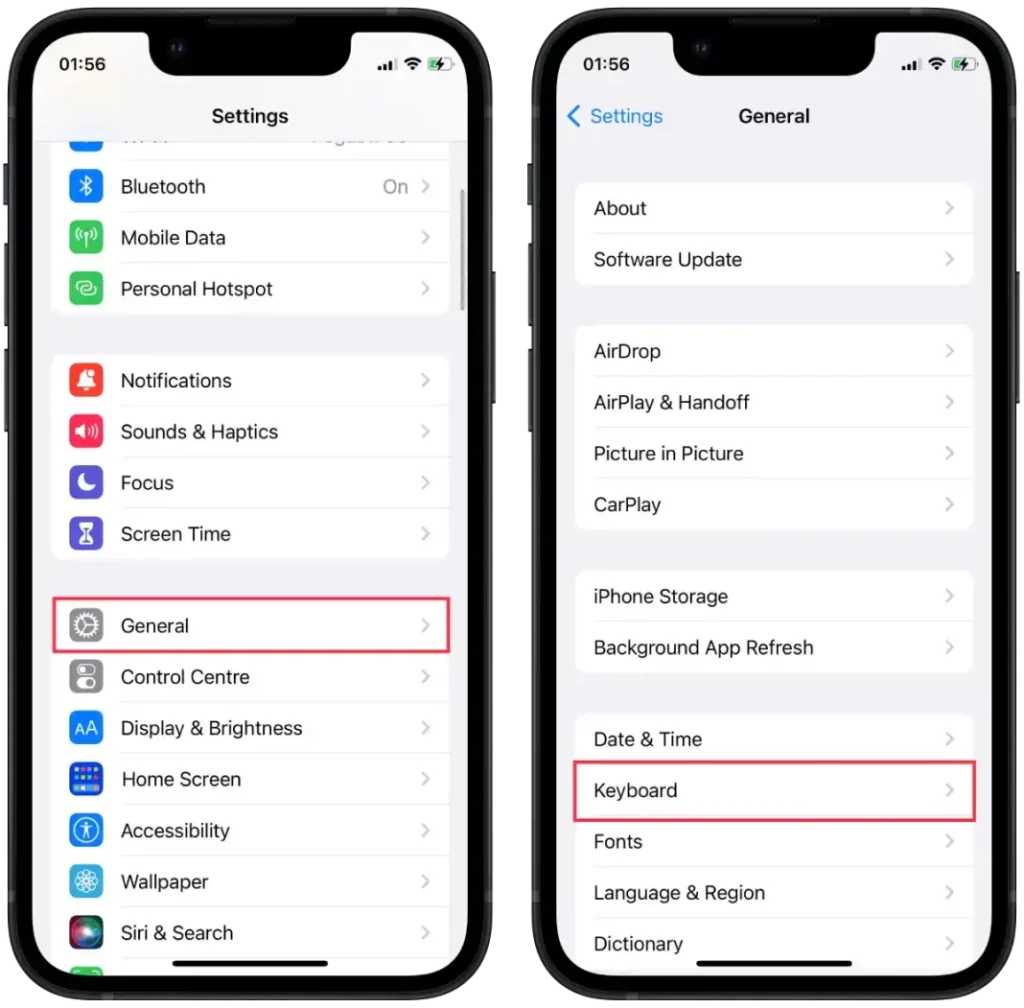
- I Auto-korreksjon-delen kan du deaktivere Auto-korreksjon-alternativet for å deaktivere automatisk feilretting.
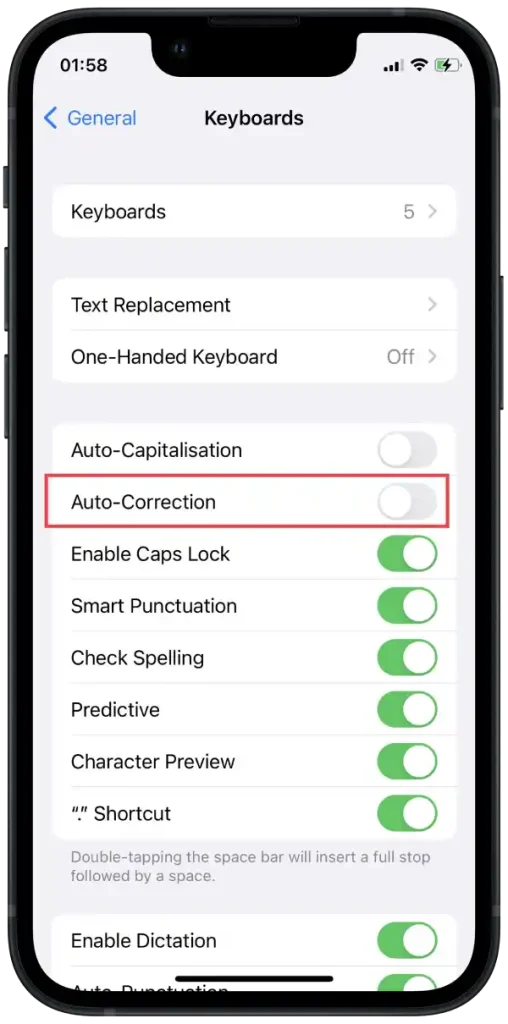
Når du slår av Autokorrektur på iPhone, vil enheten slutte å automatisk rette skrivefeil og foreslå erstatninger for ord du skriver. Du vil se ordene nøyaktig mens du skriver dem.
Hvis du bestemmer deg for å deaktivere Autokorrektur, sørg for å sjekke teksten nøye for feil og skrivefeil før du sender inn eller publiserer.
Hvordan utfører jeg teksterstatning på iPhone?
iPhones teksterstatningsfunksjon lar deg lage snarveier eller utløsere for å erstatte lange setninger eller ord mens du skriver.
Når du konfigurerer teksterstatning, velg frasen du vil erstatte og angi riktig forkortelse. Når du skriver inn denne forkortelsen i en app eller tekstfelt på iPhone, erstatter systemet den automatisk med hele frasen.
Teksterstatning kan hjelpe hvis du vil deaktivere funksjonen for automatisk bruk av store bokstaver på iPhone. I stedet for å slå av store bokstaver helt, kan du bruke teksterstatning til å lage forkortelser der den første bokstaven erstattes med en stor eller liten bokstav, avhengig av ditt valg.
Hvis du for eksempel vil at ordet «hei» alltid skal skrives inn med en liten bokstav, kan du lage en teksterstatning som erstatter «hlo» med «hei». Når du skriver «hlo», vil iPhone automatisk erstatte den med «hei» med en liten bokstav.
På denne måten kan du ha mer fleksibel kontroll over bruken av store bokstaver i teksten din ved å bruke teksterstatning i stedet for å deaktivere funksjonen for store og små bokstaver helt.
Følg disse trinnene for å konfigurere teksterstatning på iPhone:
- Åpne Innstillinger- appen på iPhone.
- Rull ned og klikk på » Generelt «.
- Velg » Tastatur «.
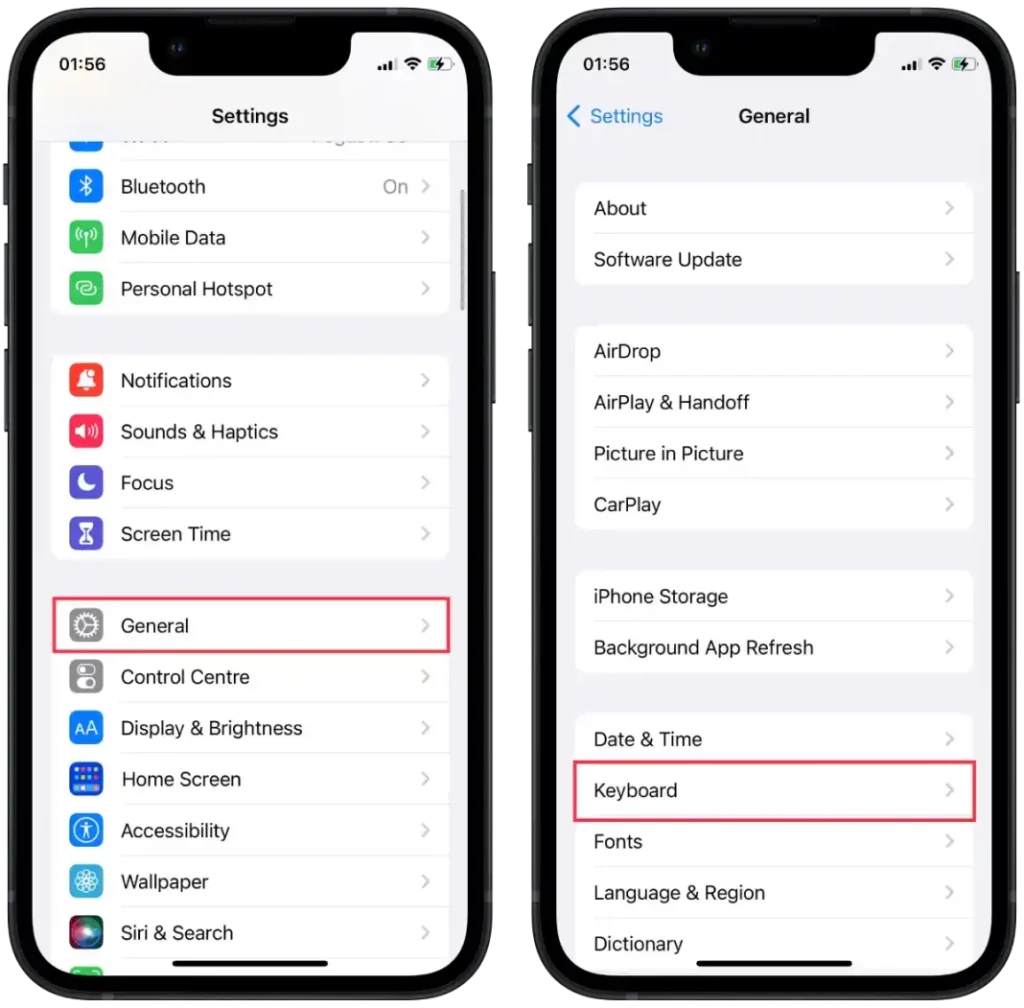
- Klikk på » Teksterstatning «.
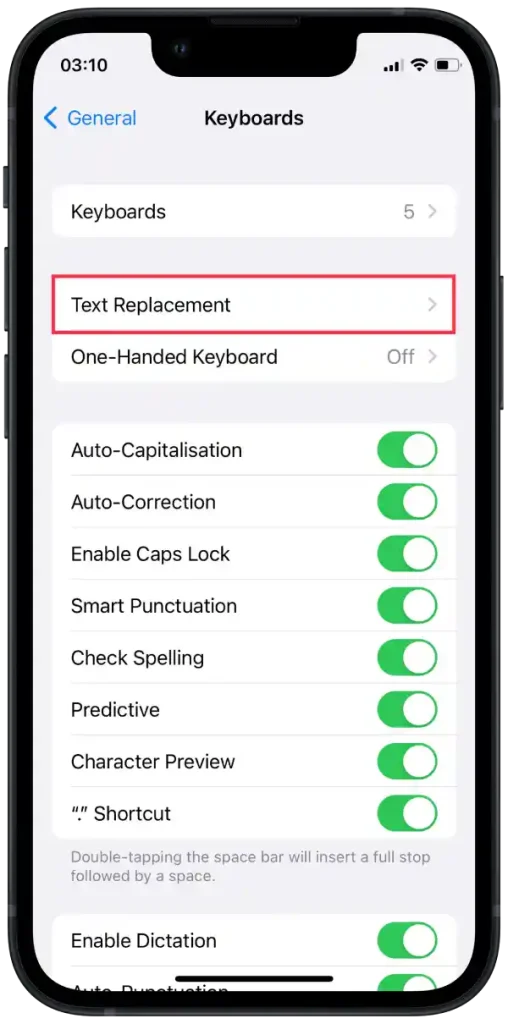
Herfra kan du legge til, redigere eller fjerne teksterstatninger:
- Slik legger du til en ny teksterstatning:
- Klikk på » + «-symbolet øverst til høyre.
- I setningsfeltet skriver du inn den lengre teksten du vil erstatte.
- I Snarvei- feltet skriver du inn en kortere forkortelse eller utløser for å erstatte.
- Klikk » Lagre «.
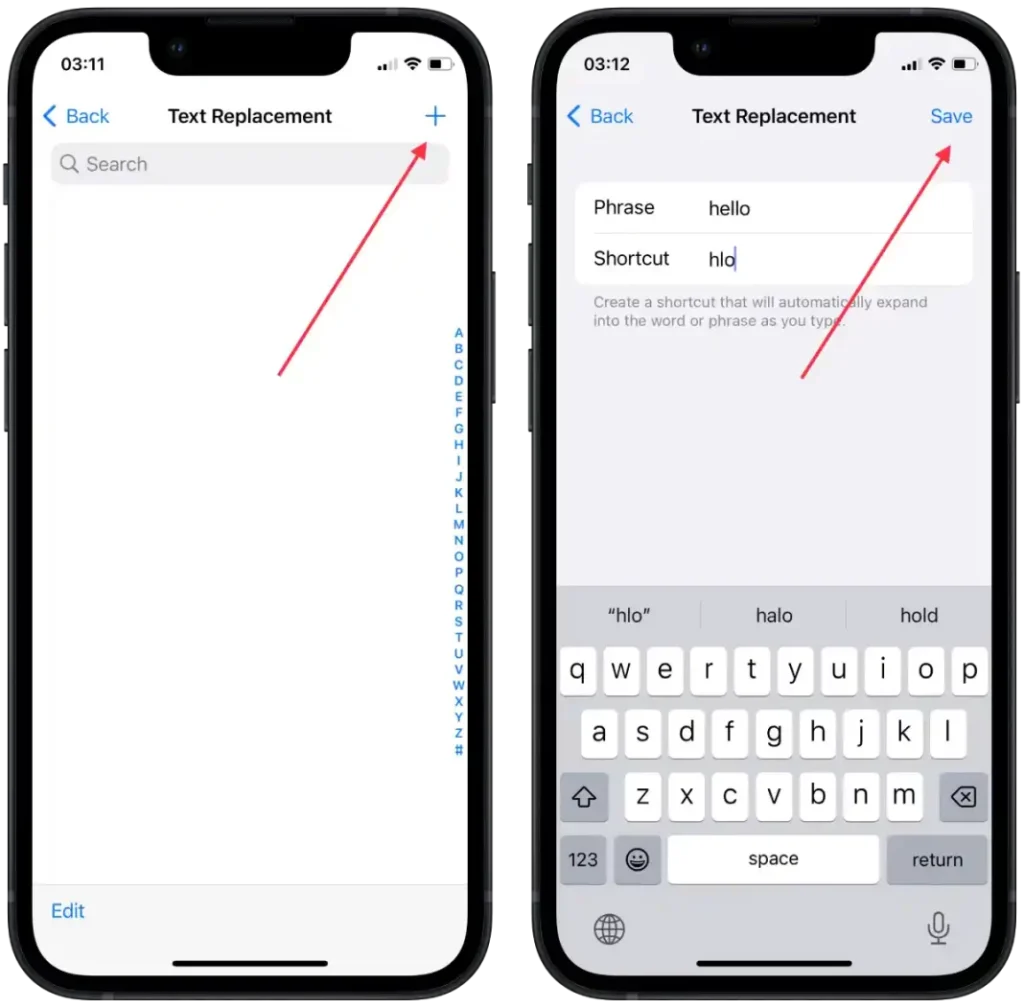
- For å redigere en eksisterende teksterstatning:
- Klikk på teksterstatningen du vil endre.
- Gjør nødvendige endringer i setnings- eller etikettfeltene .
- Klikk » Lagre «.
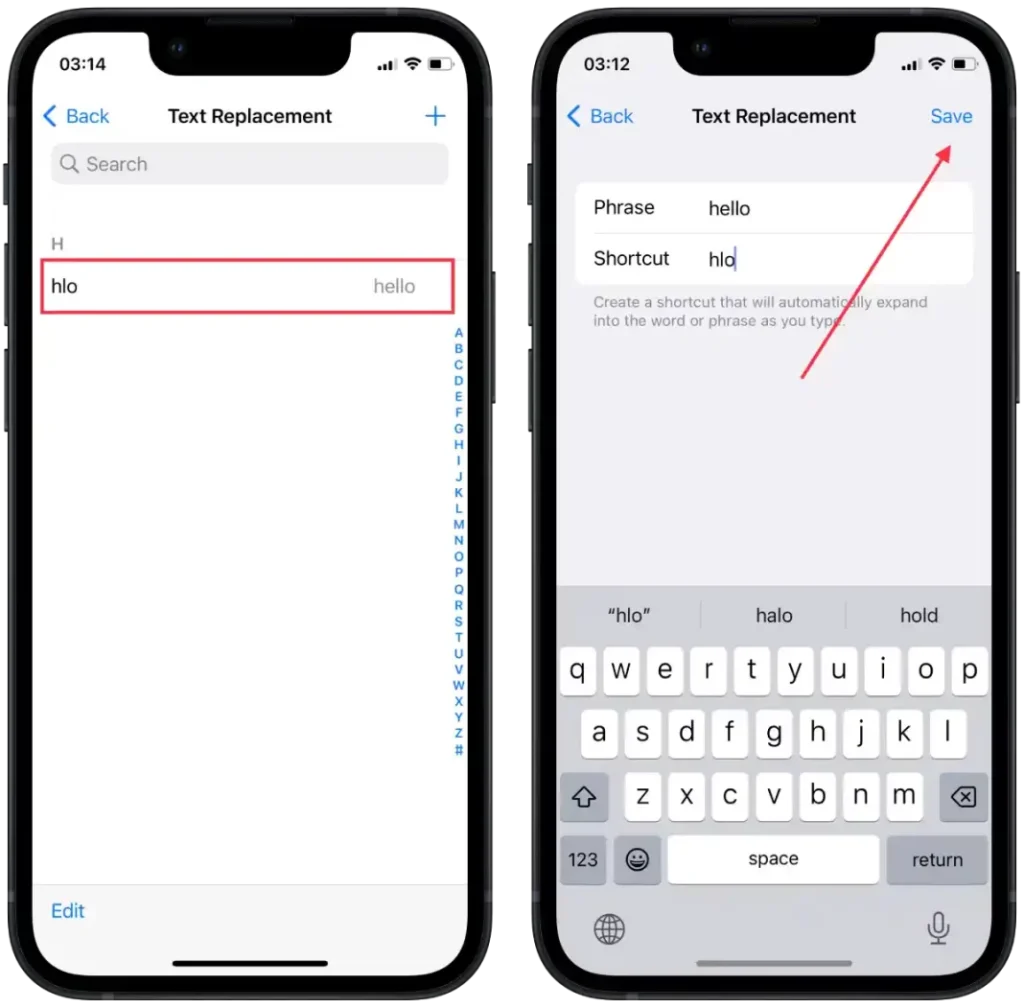
- Slik fjerner du teksterstatning:
- Sveip fra høyre til venstre over teksterstatningen du vil fjerne.
- Klikk » Slett «.

Når du har konfigurert teksterstatning, hver gang du skriver inn en hurtigtast eller et utløserord, erstatter iPhone automatisk den med den tilsvarende lengre frasen.